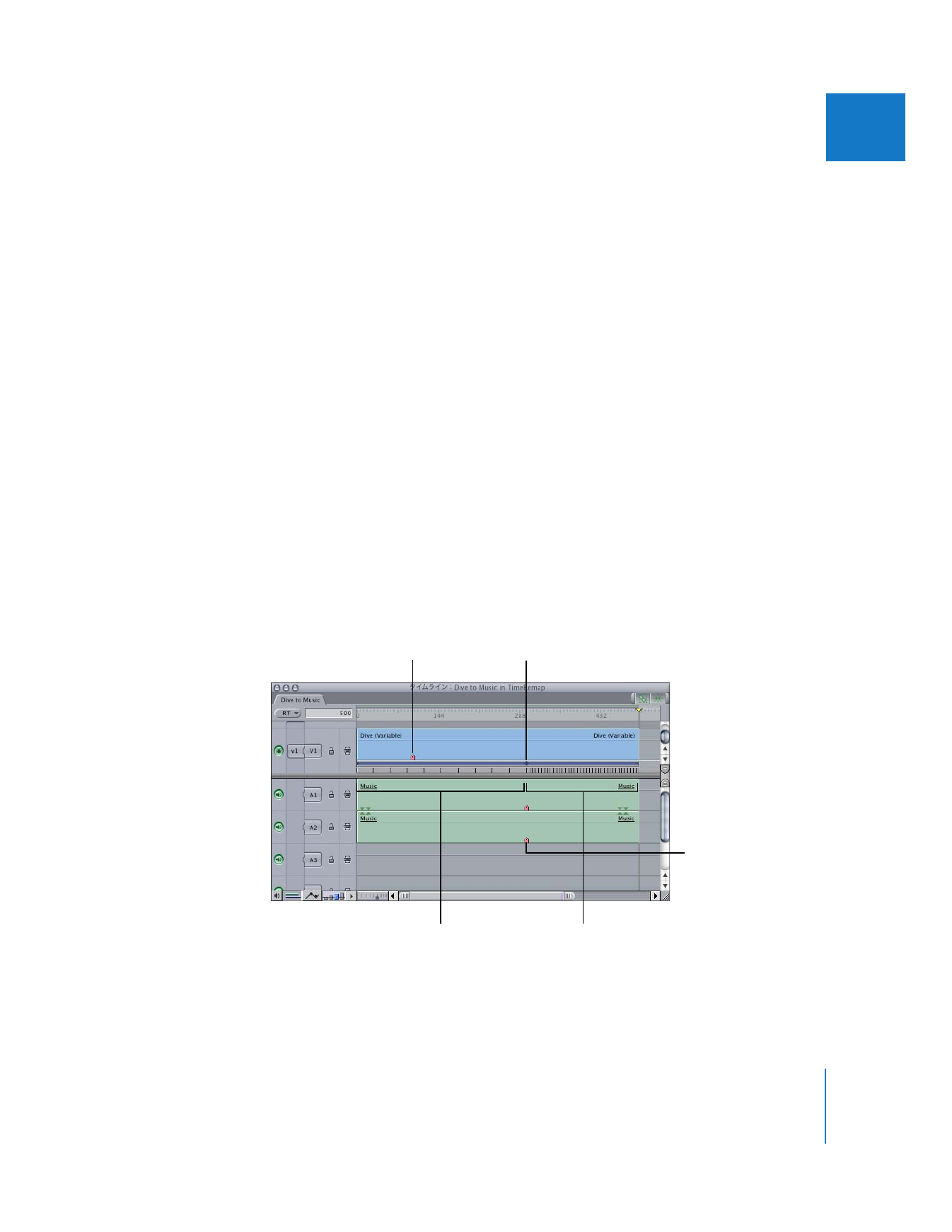
時間のリマップの仕組み
時間のリマップの目的は、メディアファイルの特定のフレームを「タイムライン」で指定した時
点に表示させることです。たとえば、クリップのメディアファイルのフレーム
100
でダイバーが
着水するシーケンスの最初のクリップがあるとします。また、音楽のキューがシーケンスのフ
レーム
300
にあるとします。この場合、時間のリマップを使用して、クリップのメディアファイ
ルのフレーム
100
をシーケンスクリップのフレーム
300
に移動できます。
「
Final
Cut
Pro
」は、
これを補間するためにメディアフレームの速度を遅くし、
300
の継続時間中に
100
フレームを継
続させます。
1
つのフレームの時間をリマップするだけで、
「
Final
Cut
Pro
」はほかのクリップ
の速度を適切な速度に調整します。
クリップのメディア
ファイルのフレーム
100
は
...
...
シーケンスクリップのフレーム
300
にあるミュージックキューに
そろうようにリマップされています。
早送り再生
スロー再生
フレーム
300
の
ミュージックキュー
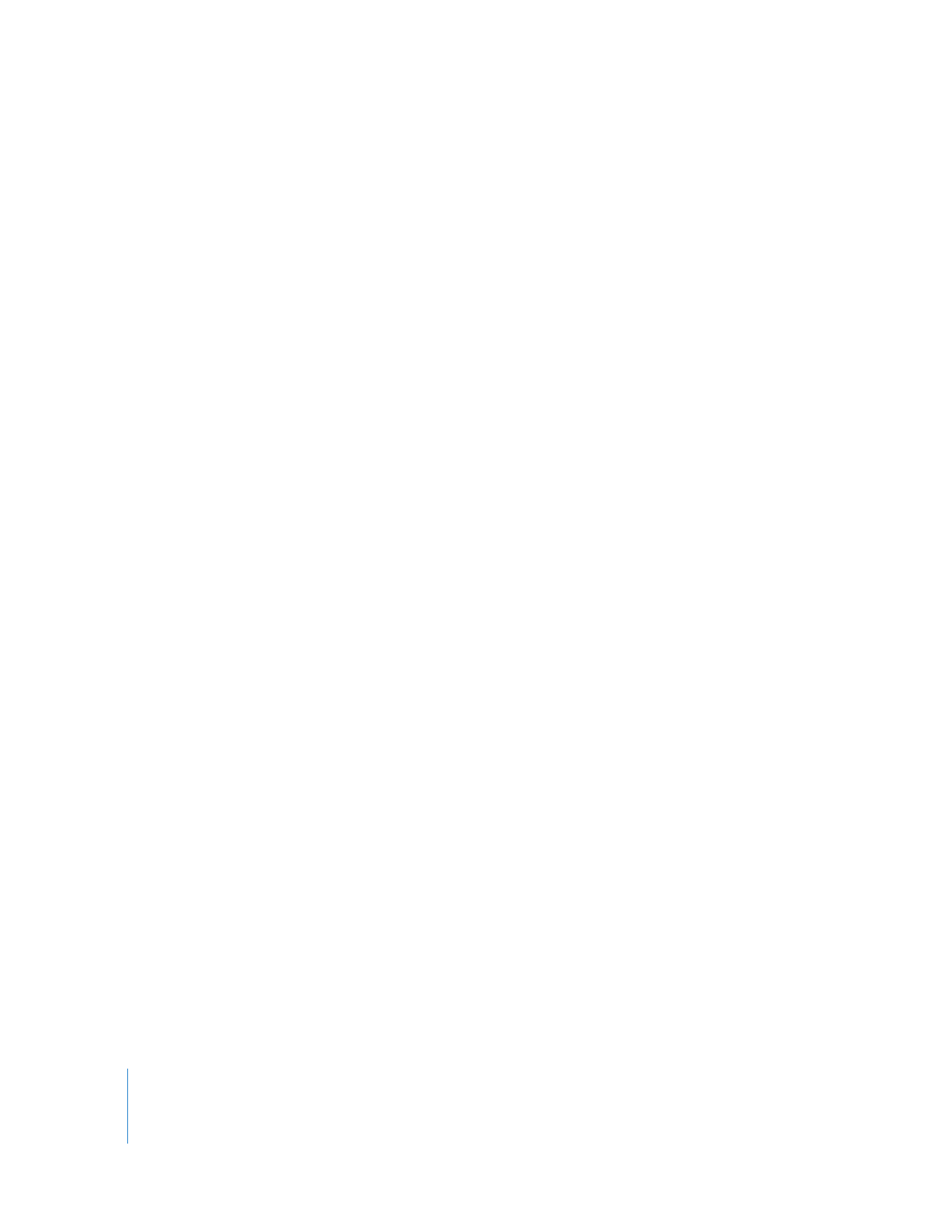
346
Part II
エフェクト
大部分の状況下では、クリップはメディアファイルのフレームを時系列に沿って再生します。
300
フレームから成るクリップがある場合は、メディアファイルのフレーム
1
から開始され、フレー
ム
2
、
3
と順にフレーム
300
まで再生されます。時間のリマップを使用すると、時系列の変更、い
くつかのフレームのスキップ(早送り再生)
、またはほかのフレームの繰り返し(スロー再生)に
よって、クリップのメディアファイルのフレームが再生される時間を調整できます。
時間のリマップ処理は、フレームのリマップであると考えると理解しやすいかもしれません。こ
の処理は、クリップのメディアファイルのフレーム(入力フレーム)を、そのクリップ(出力フ
レーム)の別の時間にマップすることだからです。いくつかのキーフレームを設定するだけで、
「
Final
Cut
Pro
」は残りのキーフレームを自動的に補間し、なめらかな速度変更を随時作成します。
たとえば、
300
フレームのクリップを使用する場合は以下の例を参考にしてください:
Â
クリップのメディアファイルのフレームをフレーム
1
から順にフレーム
300
まで再生する代わ
りに、時間をリマップするキーフレームを設定してフレーム
300
から順にフレーム
1
まで再
生することができます。これは逆方向再生に見えます。
Â
クリップの
300
フレーム分の継続時間の間、クリップのメディアファイルのフレーム
1
を繰り
返すこともできます。これはフリーズフレームに見えます。
Â
クリップのメディアファイルのフレーム
1
が、クリップのフレーム
1
、フレーム
150
、フレーム
300
で再生されるようにキーフレームを設定することができます。再生中は、時間をリマップ
しているキーフレームの間に再生されるメディアファイルフレームを「
Final
Cut
Pro
」が補間
して、スムーズな速度変更を実現します。
時間のリマップの動作について理解を深めるには、クリップに対してさまざまな速度調整を適用
し、クリップの「モーション」タブまたは「タイムライン」のキーフレームエディタにある「時
間のリマップ」パラメータを見てください。
クリップに対してさまざまな速度調整を適用するには:
1
「タイムライン」でクリップを選択します。
2
「修正」>「速度」と選択するか、コマンド+
J
キーを押します。
3
ポップアップメニューから「可変速度」を選択し、
「
OK
」をクリックします。
時間のリマップキーフレームが、クリップの最初のフレームに
1
つ、最後のフレームに
1
つ追加
されます。各キーフレームにベジェハンドルが付いており、これによって最初は低速のクリップ
が徐々に加速して通常の速度になり、最後には通常の速度から徐々に減速して低速になります。
時間のリマップパラメータ表示の詳細については、
348
ページの「
クリップに割り当てられた時
間のリマップパラメータを表示する
」を参照してください。
時間のリマップを使用すると、再生するメディアファイルのフレーム(
y
軸)
、クリップのフレー
ムが再生される時間(
x
軸)を調整できます。
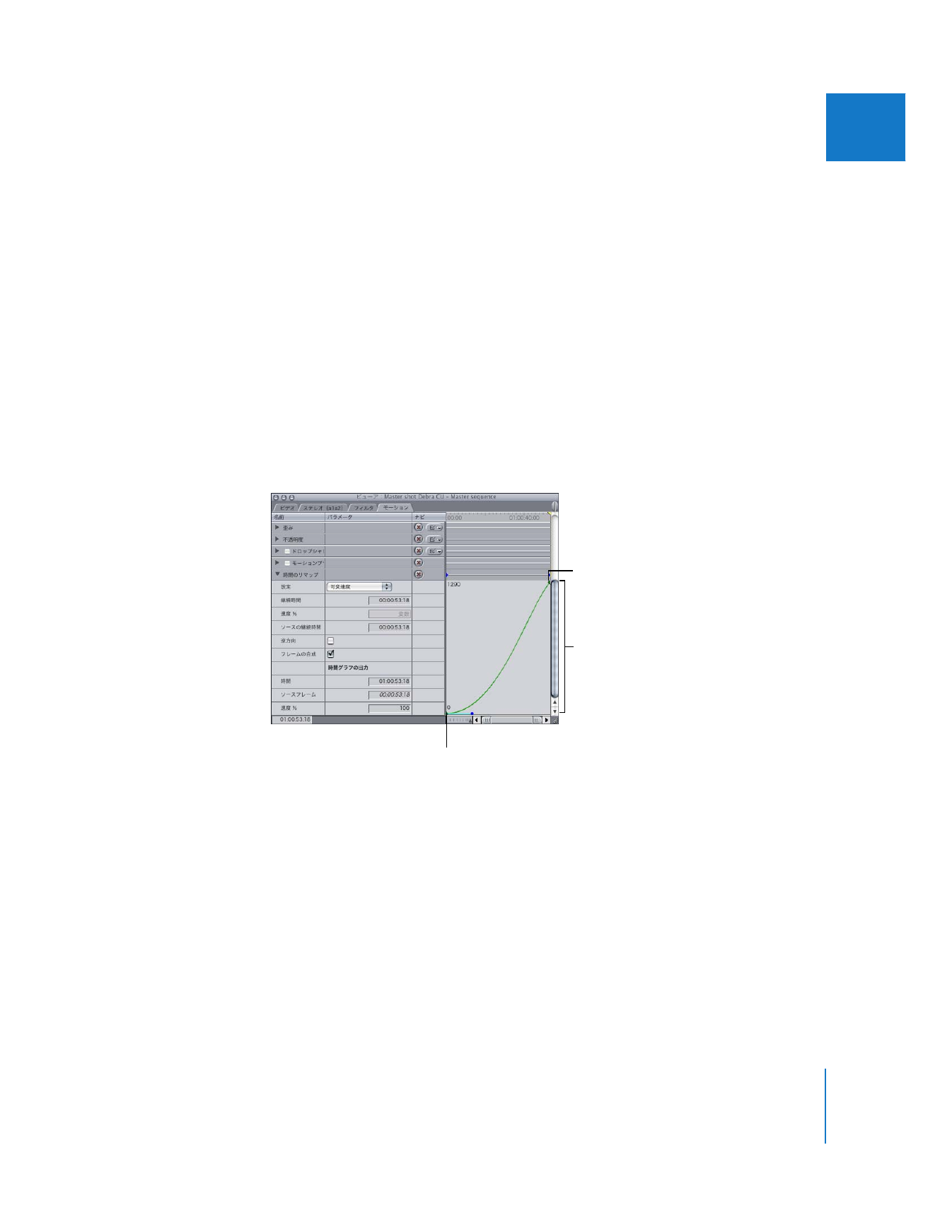
第
17
章
クリップ速度と時間のリマップを変更する
347
IIIIIIII
Y
軸
Y
軸はクリップのメディアファイルのフレーム数を表します。たとえば、クリップのメディア
ファイルに
300
フレームある場合、
Y
軸の範囲は
0
(最初のメディアファイルフレーム)から
299
(最後のメディアファイルフレーム)までとなります。
参考:クリップに対して設定されているイン点とアウト点とは関係なく、
Y
軸にはフレーム数が
表示されます。クリップのフレーム
100
にイン点、フレーム
200
にアウト点があったとしても、
クリップの
Y
軸はメディアファイルのフレーム
0
から始まり、フレーム
299
まで続きます。
Y
軸上のキーフレームに対する値を選択すると、クリップのオリジナルメディアファイルからフ
レームを選択していることになります。時間のリマップキーフレームを
Y
軸上で上下にドラッグ
すると、クリップのその時点に割り当てられているメディアファイルフレームがツールヒントに
表示されます。キーフレームを上に移動すると、クリップのメディアファイル内の後方のフレー
ムが選択され、キーフレームを下に移動すると、前方のメディアファイルフレームが選択されま
す。
Y
軸の一番上がクリップのメディアファイルの最終フレームを表し、 一番下が先頭フレーム
を表します。
X
軸
X
軸はクリップの再生時間を表します。フレームは、常にクリップのフレームレートで再生され
ます。
X
軸の任意の点にキーフレームを設定すると、その瞬間に見たいクリップ内のメディア
ファイルフレームを指定することができます。
たとえば、クリップのメディアファイルのフレーム
100
をクリップ内で
2
秒間表示させたいとし
ます。この場合、クリップ上の時間のリマップキーフレームを
02:00
に設定します。その後、こ
のキーフレームを上下に調整して
100
の値にします。
クリップの最終フレーム
クリップの先頭フレーム
クリップのメディアファイルの
長さ(単位はフレーム)
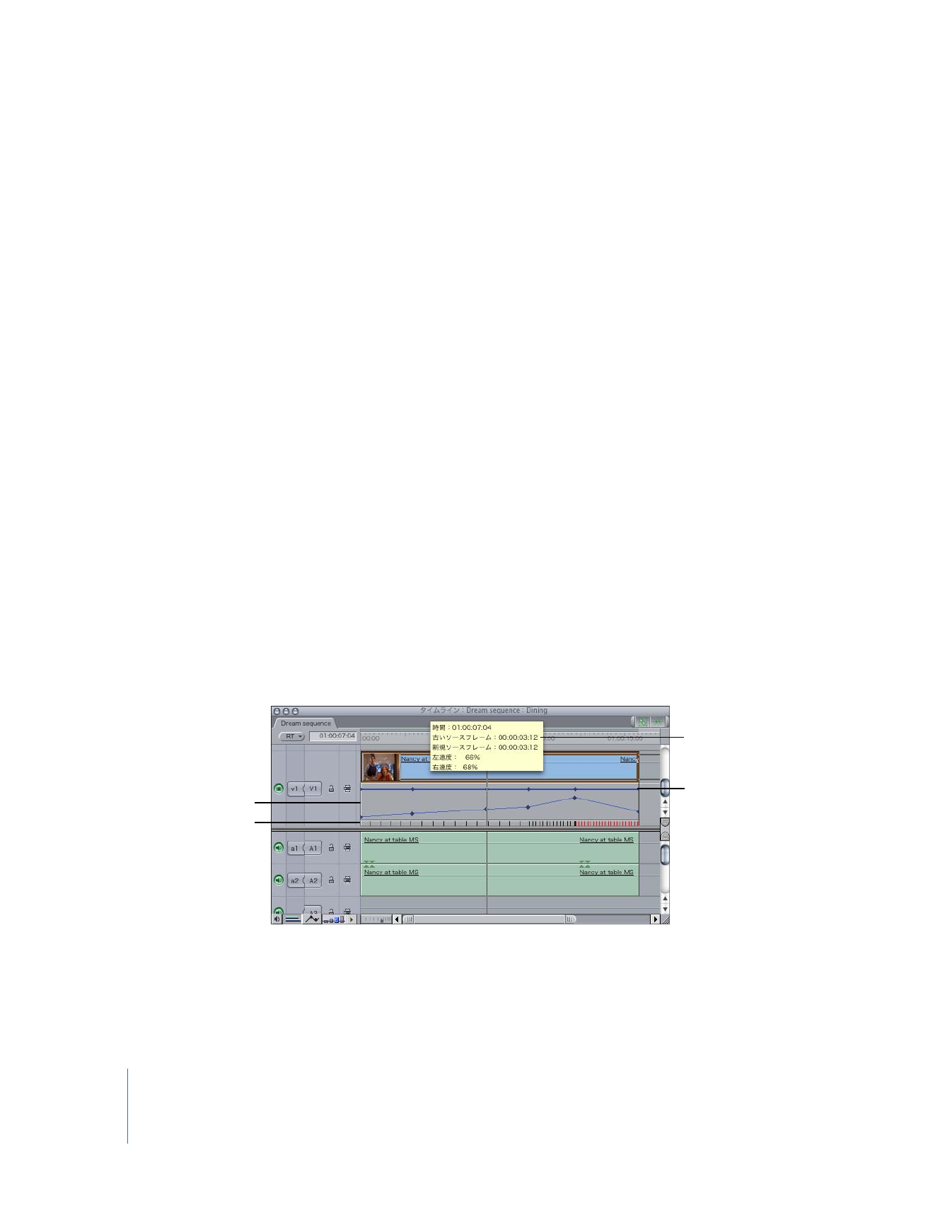
348
Part II
エフェクト